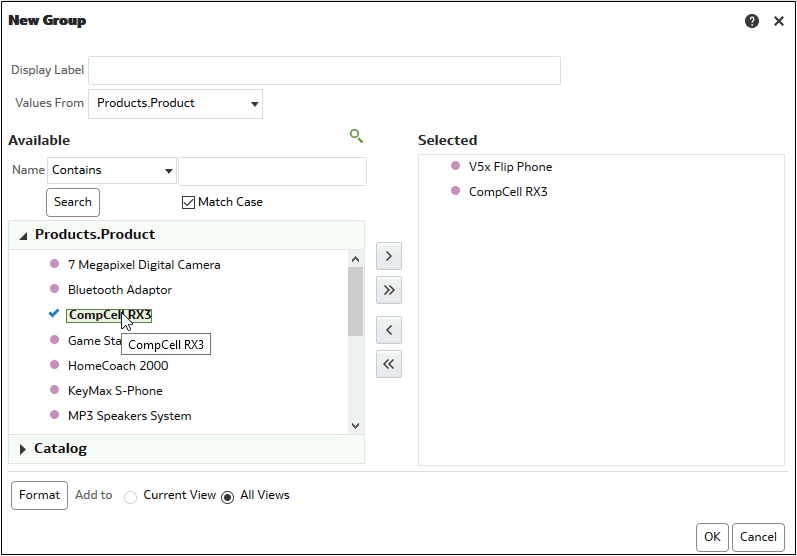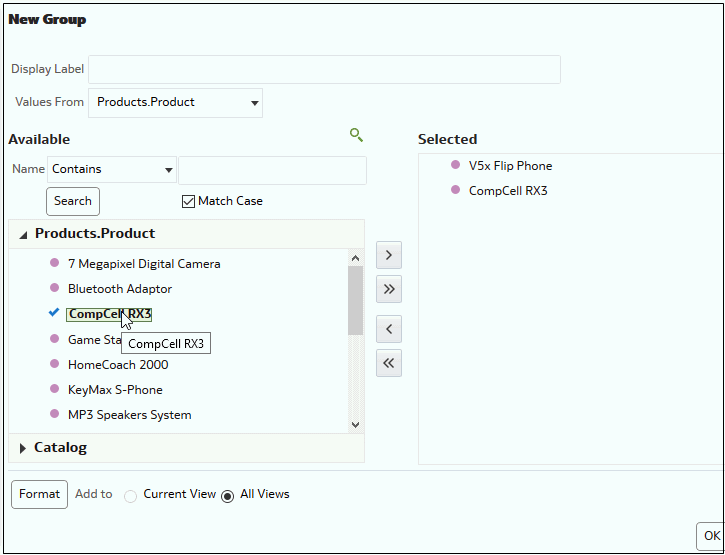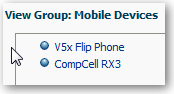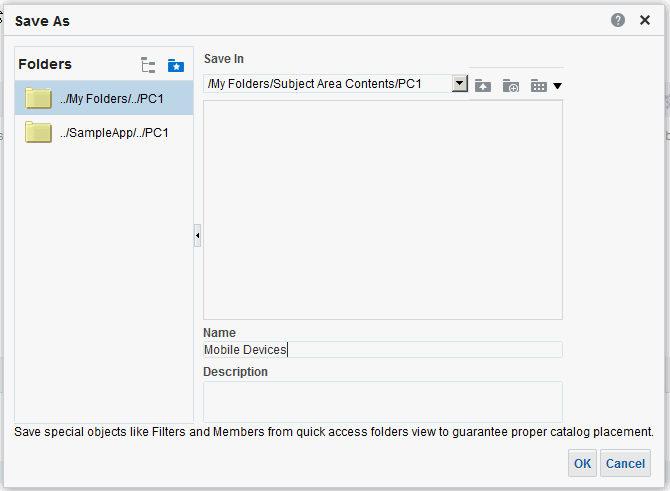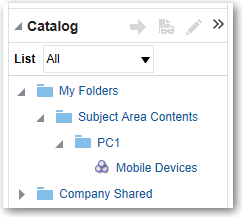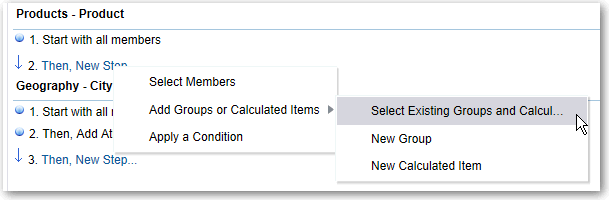Manipulation des membres à l'aide de groupes et d'éléments calculés
Vous pouvez manipuler les membres à l'aide de groupes et d'éléments calculés.
Rubriques :
A propos des groupes et des éléments calculés
Vous pouvez créer un groupe ou un élément calculé pour pouvoir afficher des données dans une table, un tableau croisé dynamique, un treillis, une matrice d'activité ou un graphique.
Les groupes et les éléments calculés permettent d'ajouter de nouveaux membres à une colonne, si ces membres n'existent pas dans la source de données. Ces membres sont aussi qualifiés de "membres personnalisés".
Utilisez un groupe pour définir les membres d'une colonne, comme une liste de membres ou un ensemble d'étapes de sélection qui génèrent une liste de membres. Un groupe est représenté en tant que membre.
Un élément calculé est un calcul entre les membres, représenté comme un seul membre ne pouvant pas faire l'objet d'une exploration. Lorsque vous créez un élément calculé, vous ajoutez un nouveau membre dans lequel vous avez sélectionné la méthode d'agrégation de l'élément. Vous pouvez effectuer l'agrégation à l'aide des options Somme ou Moyenne, ou par le biais d'une formule personnalisée.
Création de groupes et d'éléments calculés
Utilisez un groupe ou un élément calculé pour ajouter de nouveaux "membres" à une colonne.
Par exemple, vous pouvez consulter le chiffre d'affaires généré pour les appareils mobiles et comparer cette valeur à celle d'autres types de produit. Vous pouvez créer un groupe appelé Appareils mobiles pour la colonne Produit contenant Téléphones pliables et Smartphones.
Modification des groupes et des éléments calculés
Vous pouvez modifier des groupes et des éléments calculés à partir du panneau Etapes de sélection ou du panneau de catalogue. Vous pouvez également modifier des groupes et des éléments calculés dans une table, un tableau croisé dynamique, une matrice d'activité ou un treillis.
Par exemple, vous pouvez modifier un groupe pour y inclure les membres Game Station et Plasma Television.
Utilisez l'une des méthodes suivantes pour modifier un élément calculé ou de groupe :
- Dans le panneau Etapes de sélection, cliquez sur le lien menant au groupe ou à l'élément calculé, puis cliquez sur Modifier.
- Dans le panneau Catalogue (si vous l'avez enregistré dans le catalogue), sélectionnez l'objet et cliquez sur Modifier.
- Dans une table, un tableau croisé dynamique, une matrice d'activité ou un treillis (sur une bordure extérieure), cliquez avec le bouton droit de la souris sur le groupe ou l'élément calculé, puis sélectionnez Modifier le groupe ou Modifier l'élément calculé.
Visualisation du contenu d'un groupe
Vous pouvez visualiser le contenu d'un groupe afin de vérifier qu'il contient les membres que vous souhaitez.
Par exemple, supposons que vous avez créé un groupe de catégories dans une colonne Catégorie de produit. Vous pouvez visualiser le contenu du groupe afin de vérifier qu'il contient les catégories appropriées.
Enregistrement des groupes et des éléments calculés
Vous pouvez enregistrer un élément calculé ou un groupe soit en tant qu'objet incorporé (avec une analyse), soit en tant qu'objet nommé (objet autonome).
Par exemple, vous pouvez enregistrer le groupe Appareils mobiles en tant qu'objet nommé dans le catalogue, pour réutilisation dans l'analyse Chiffre d'affaires de la marque.
Enregistrer un groupe ou un élément calculé en tant qu'objet incorporé
Enregistrer un groupe ou un élément calculé en tant qu'objet nommé
-
Dans l'onglet Résultats, affichez le panneau Etapes de sélection.
-
Cliquez sur le lien pour l'élément calculé ou le groupe.
-
Sélectionnez Enregistrer le groupe en tant que ou Enregistrer l'élément de calcul en tant que.
-
Saisissez un fichier dans le champ Enregistrer dans.
-
Cliquez sur OK.
Réutilisation d'un groupe ou d'un élément calculé dans une analyse
Vous pouvez ajouter un groupe ou un élément calculé à la colonne dans laquelle il a été créé pour une autre analyse. Le groupe ou l'élément calculé peut être une liste de membres ou un ensemble d'étapes de sélection.
Par exemple, vous pouvez afficher l'analyse Chiffre d'affaires de la marque et ajouter les membres du groupe Appareils mobiles. Les membres du groupe Appareils mobiles sont inclus sous forme d'étape d'ajout dans le panneau Etapes de sélection.
Réutiliser un groupe ou un élément calculé à partir de la boîte de dialogue Etape de modification des membres:
- Dans l'onglet Résultats, affichez une analyse contenant la même colonne que celle à laquelle vous voulez appliquer les sélections à partir d'un groupe ou d'un élément calculé.
- Affichez le panneau Etapes de sélection.
- Dans l'entrée correspondant à la colonne qui vous intéresse, cliquez sur l'icône représentant un crayon.
- Dans le menu Action, sélectionnez Commencer par le groupe ou l'élément calculé.
- Déplacez l'élément calculé ou le groupe enregistré de la zone Disponible vers la zone Sélectionné.
- Cliquez sur OK.
Réutiliser un groupe ou un élément calculé à partir du panneau Etapes de sélection:
- Dans l'onglet Résultats, affichez une analyse contenant la même colonne que celle à laquelle vous voulez appliquer les sélections à partir d'un groupe ou d'un élément calculé.
- Sur le panneau Etapes de sélection, sélectionnez Puis, nouvelle étape pour la colonne concernée.
- Sélectionnez Ajouter des groupes ou des éléments calculés.
- Sélectionnez Sélectionner des groupes et des éléments calculés existants.
- Dans la boîte de dialogue qui apparaît, sélectionnez l'élément calculé ou le groupe dans la zone Disponible et déplacez-le vers la zone Sélectionné.
- Cliquez sur OK.
Suppression de groupes et d'éléments calculés
Vous pouvez supprimer des éléments calculés et des groupes incorporés et nommés.
Par exemple, supposons que vous n'avez plus besoin de la combinaison de Téléphones pliables et Smartphones dans l'analyse. Vous pouvez supprimer le groupe Appareils mobiles.
Supprimer un groupe ou un élément calculé incorporé:
- Dans l'onglet Résultats, cliquez avec le bouton droit de la souris sur la cellule contenant le groupe ou l'élément calculé que vous souhaitez supprimer.
- Cliquez sur Enlever.
Supprimer un groupe ou un élément calculé nommé:
- Sur la barre d'outils globale, cliquez sur Catalogue.
- Localisez le groupe ou l'élément calculé dans la page Catalogue.
- Cliquez sur Plus sur le groupe ou l'élément calculé.
- Sélectionnez Supprimer.